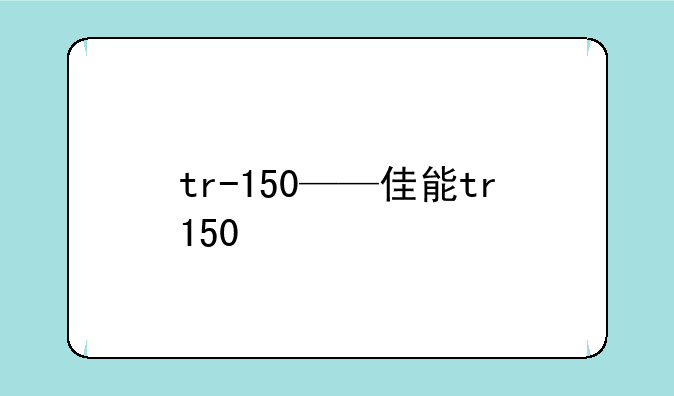惠普打印机驱动程序在哪下载、怎么下载惠普m1005打印机的驱动程序?
懂科数码网带大家认识并深入了解惠普打印机驱动程序,希望能帮你解决当下所遇到的难题。
- 1、惠普打印机驱动程序在哪下载
- 2、怎么下载惠普m1005打印机的驱动程序?
懂科数码网小编整理了以下关于 [] 一些相关资讯,欢迎阅读!
惠普打印机驱动程序在哪下载

惠普打印机驱动安装教程如下:
电脑:联想电脑天逸510S。
系统:Windows10。
软件:Microsoft Edge102.0.1245.44。
1、打开电脑上的浏览器,找到【百度搜索】。
2、在搜索栏输入“惠普打印机驱动”,点击进入第一条搜索结果。
3、在网站首页选择要下载驱动的产品为【打印机】。
4、之后输入打印机的型号,并点击后面的【提交】按钮。
5、然后在所有驱动程序中选择【通用打印驱动程序】,点击后方的【下载】按钮。
6、接着找到下载的驱动程序开始安装,选择好安装位置后点击【Unzip】按钮,稍等片刻即可解压成功。
7、之后在安装向导界面选择接受许可协议,点击【是】按钮。
8、在安装模式中选择【传统模式】,点击【下一步】继续。
9、然后开始安装,结束后点击【完成】按钮,现在就可以使用打印机了。
怎么下载惠普m1005打印机的驱动程序?
惠普m1005是一款经典的黑白激光打印机,因其简单易用的特点深受广大用户喜爱。但是,在使用过程中,由于系统更新或者其他原因,常常需要重新安装驱动程序。那么,该如何下载惠普m1005打印机驱动呢?
第一步:进入惠普官网
首先,我们需要进入惠普官网。在浏览器中输入惠普官网网址:,然后在页面右上方找到“Support”按钮,点击进入。
第二步:选择产品型号
在“Support”页面中,我们需要选择产品型号,也就是惠普m1005打印机。在搜索栏中输入“m1005”,如下图所示:
然后,点击“Submit”按钮进行搜索。
第三步:选择操作系统
在搜索结果页面中,我们需要选择操作系统。在“Operating system”下拉框中选择自己电脑的操作系统,如下图所示:
然后,点击“Update”按钮进行更新。
第四步:下载驱动程序
在更新之后,我们就可以看到针对惠普m1005打印机的驱动程序列表。选择自己需要的驱动程序版本,然后点击“Download”按钮进行下载。一般来说,我们可以选择最新版本的驱动程序,因为它会修复之前版本的一些已知问题。
第五步:安装驱动程序
下载完成后,我们需要运行下载的驱动程序,按照界面提示进行安装。安装过程中,我们需要注意以下几点:
确保电脑已经连接好了惠普m1005打印机,以免产生不必要的错误。
安装驱动程序需要一定的时间,请耐心等待。
如果出现无法安装的情况,可以尝试关闭杀毒软件或者重新下载驱动程序。
总结
下载惠普m1005打印机驱动程序需要进入惠普官网,并选择产品型号、操作系统,最后下载并安装驱动程序。只要按照上述步骤进行操作,就可以快速成功地下载惠普m1005打印机驱动程序。
声明:本站所有文章资源内容,如无特殊说明或标注,均为采集网络资源。如若本站内容侵犯了原著者的合法权益,可联系本站删除。